Bridge is waarschijnlijk het meest fascinerende kaartspel.
Om beter te spelen, moet je veel spelen.
Deze gratis website biedt een digitale oplossing aan bridgedocenten over de hele wereld.
Website is onderverdeeld in twee secties
Spelcreatie
De docent uploadt een spel of maakt het direct aan.
Hij kiest de didactische thema's:
Minibridge, eenvoudige weergave van een contract of van de bieding, "normaal" bridge inclusief de biedingen die door de cursist moeten worden gedaan, de opgelegde uitkomst van het spel…
De docent stuurt de gegenereerde link naar zijn cursisten.
Hij kiest de didactische thema's:
Minibridge, eenvoudige weergave van een contract of van de bieding, "normaal" bridge inclusief de biedingen die door de cursist moeten worden gedaan, de opgelegde uitkomst van het spel…
De docent stuurt de gegenereerde link naar zijn cursisten.
Spelen
Cursisten spelen deze spel gratis,
wanneer en zo vaak als ze willen
tegen robots die geen fouten maken,
volgens de didactische keuzes van hun docent.
wanneer en zo vaak als ze willen
tegen robots die geen fouten maken,
volgens de didactische keuzes van hun docent.

 Upload een van je bestanden (links),
Upload een van je bestanden (links),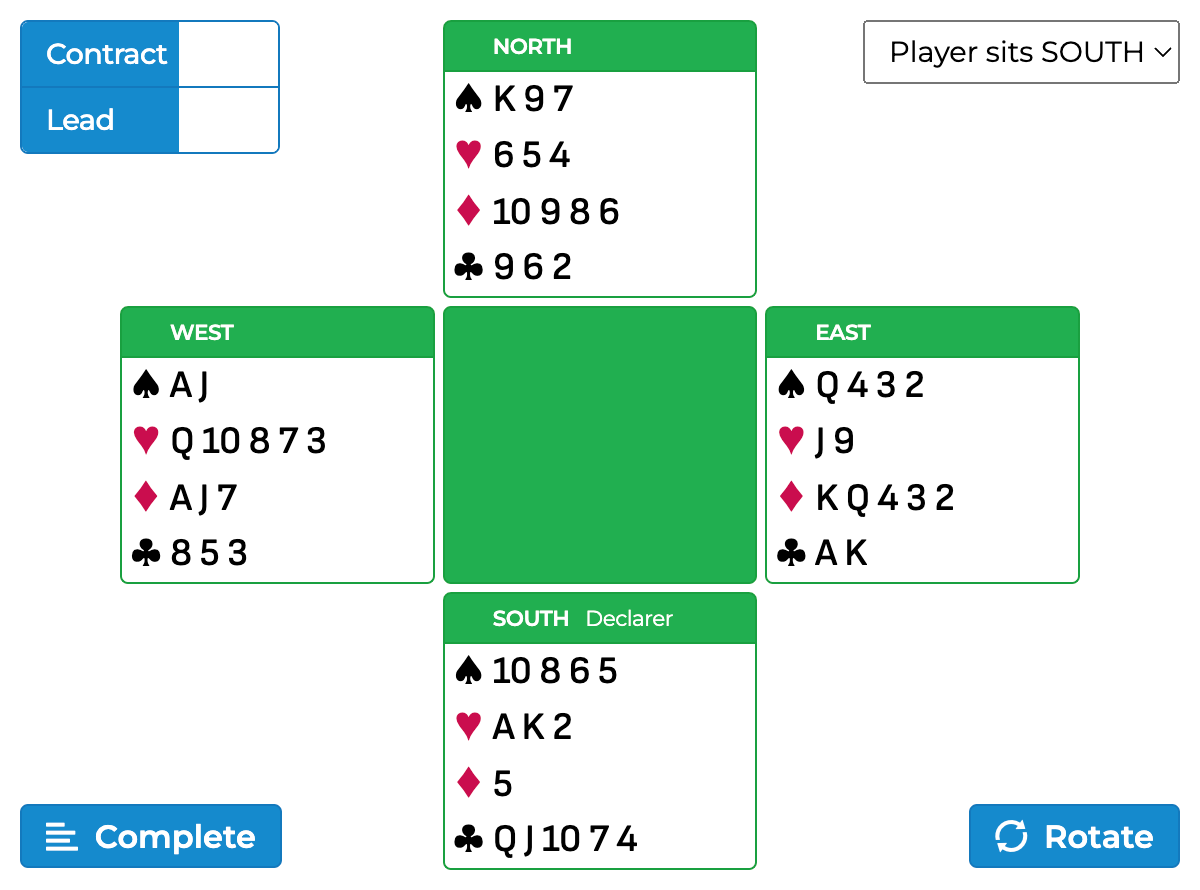
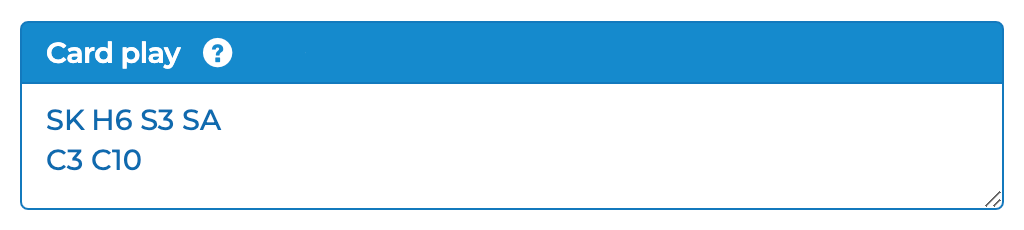 Om alleen de uitkomst aan te geven, vul je slechts één kaart in
(“SK” in het bovenstaande voorbeeld).
Let op! De robot signaleert niet.
Zonder een indicatie van de uitkomst zal de robot met een optimale kaart voor de verdediging uitkomen welke, vreemd kan lijken voor een menselijke speler.
De docent wordt geadviseerd om de uitkomstkaart in te voeren, tenzij de curist aan de beurt is.
Om alleen de uitkomst aan te geven, vul je slechts één kaart in
(“SK” in het bovenstaande voorbeeld).
Let op! De robot signaleert niet.
Zonder een indicatie van de uitkomst zal de robot met een optimale kaart voor de verdediging uitkomen welke, vreemd kan lijken voor een menselijke speler.
De docent wordt geadviseerd om de uitkomstkaart in te voeren, tenzij de curist aan de beurt is.
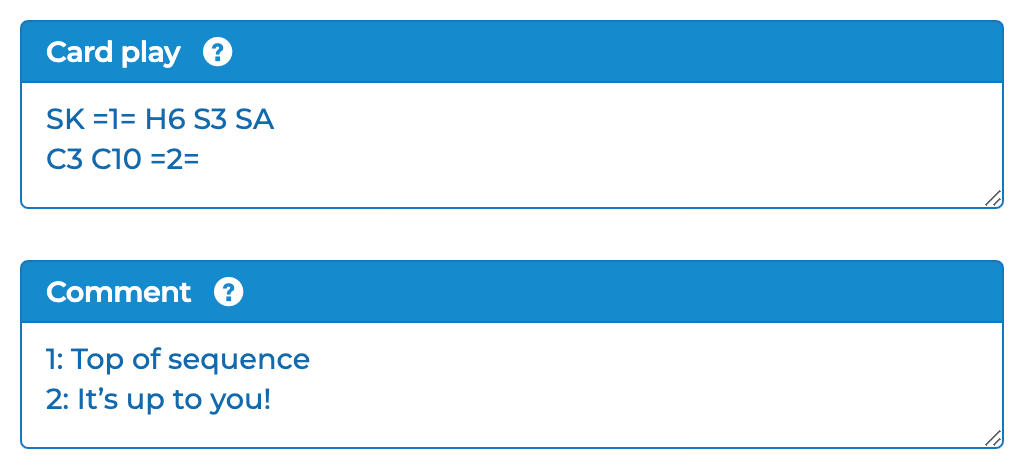 De overeenkomstige nummers n worden weergegeven in de
De overeenkomstige nummers n worden weergegeven in de
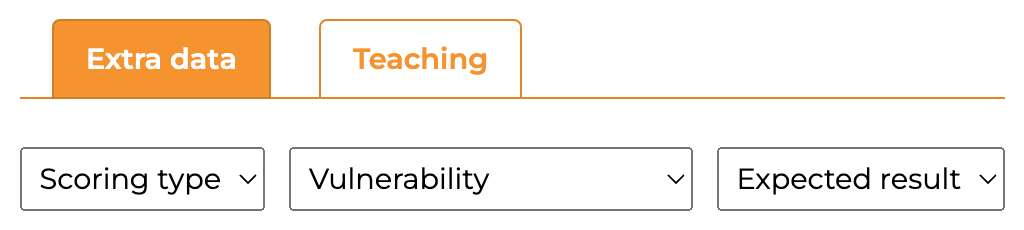 Het invoeren van deze gegevens is optioneel.
Het verwachte resultaat is het aantal slagen dat door de biedende partij moet worden gehaald.
Als de cursist zuid zit, een 4 schoppen contract speelt en moet ontdekken hoe hij een overslag kan maken,
geef dan
Het invoeren van deze gegevens is optioneel.
Het verwachte resultaat is het aantal slagen dat door de biedende partij moet worden gehaald.
Als de cursist zuid zit, een 4 schoppen contract speelt en moet ontdekken hoe hij een overslag kan maken,
geef dan 
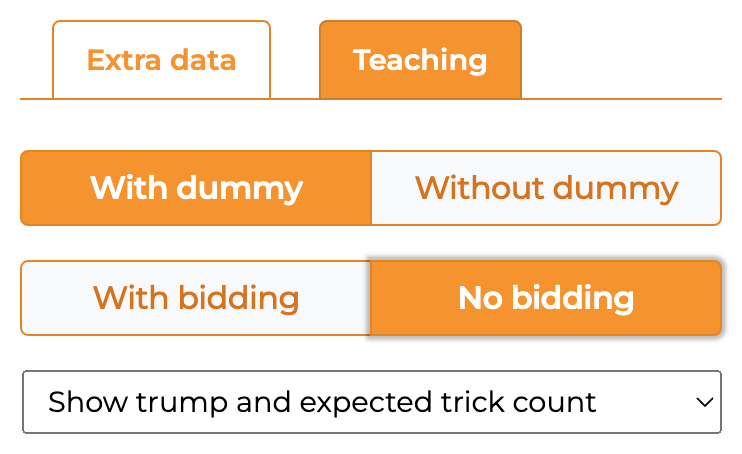
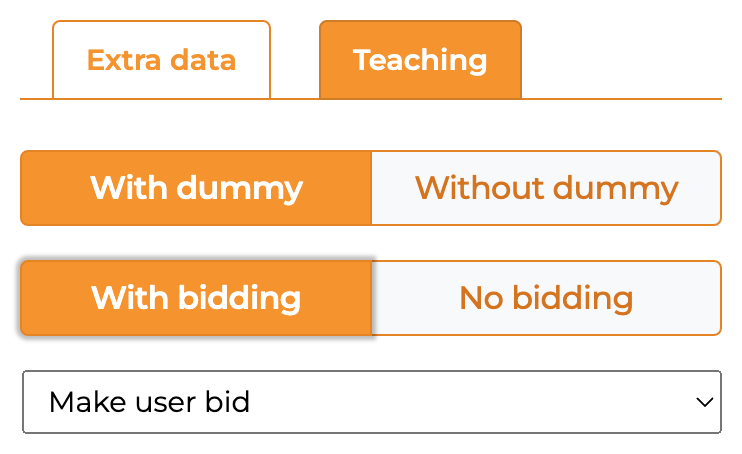
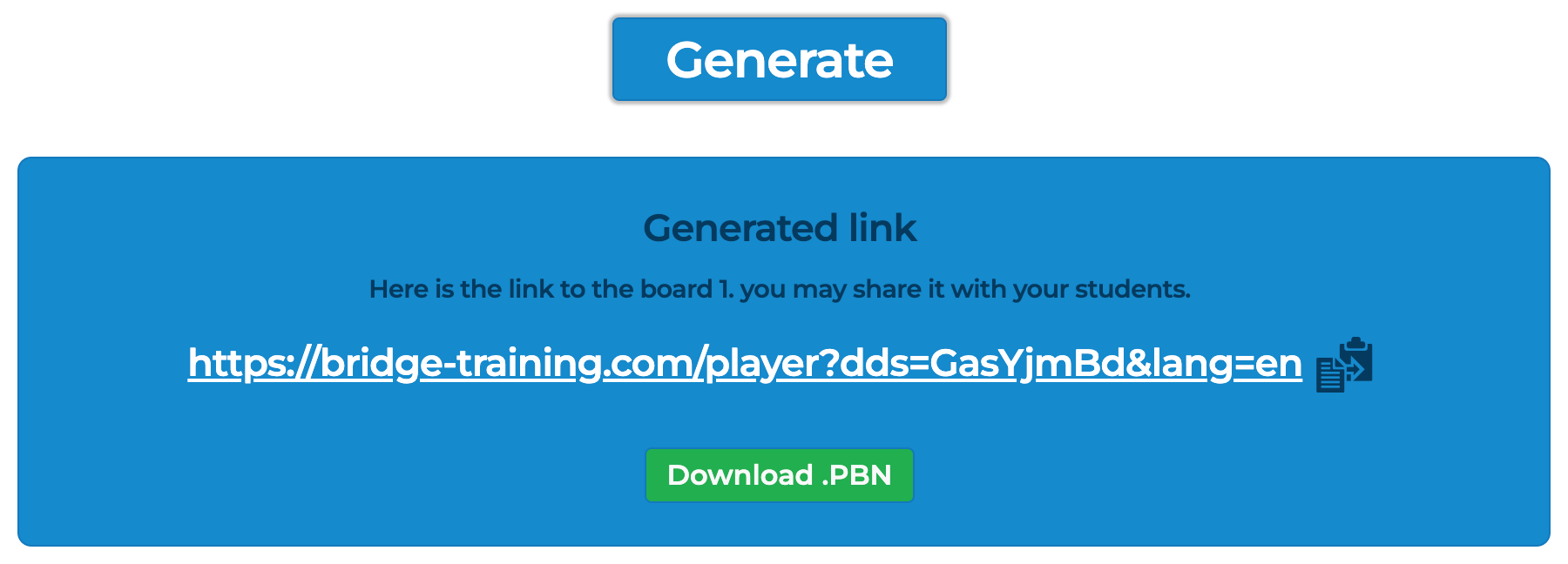 Je kunt op de knop Genereer klikken om:
Je kunt op de knop Genereer klikken om: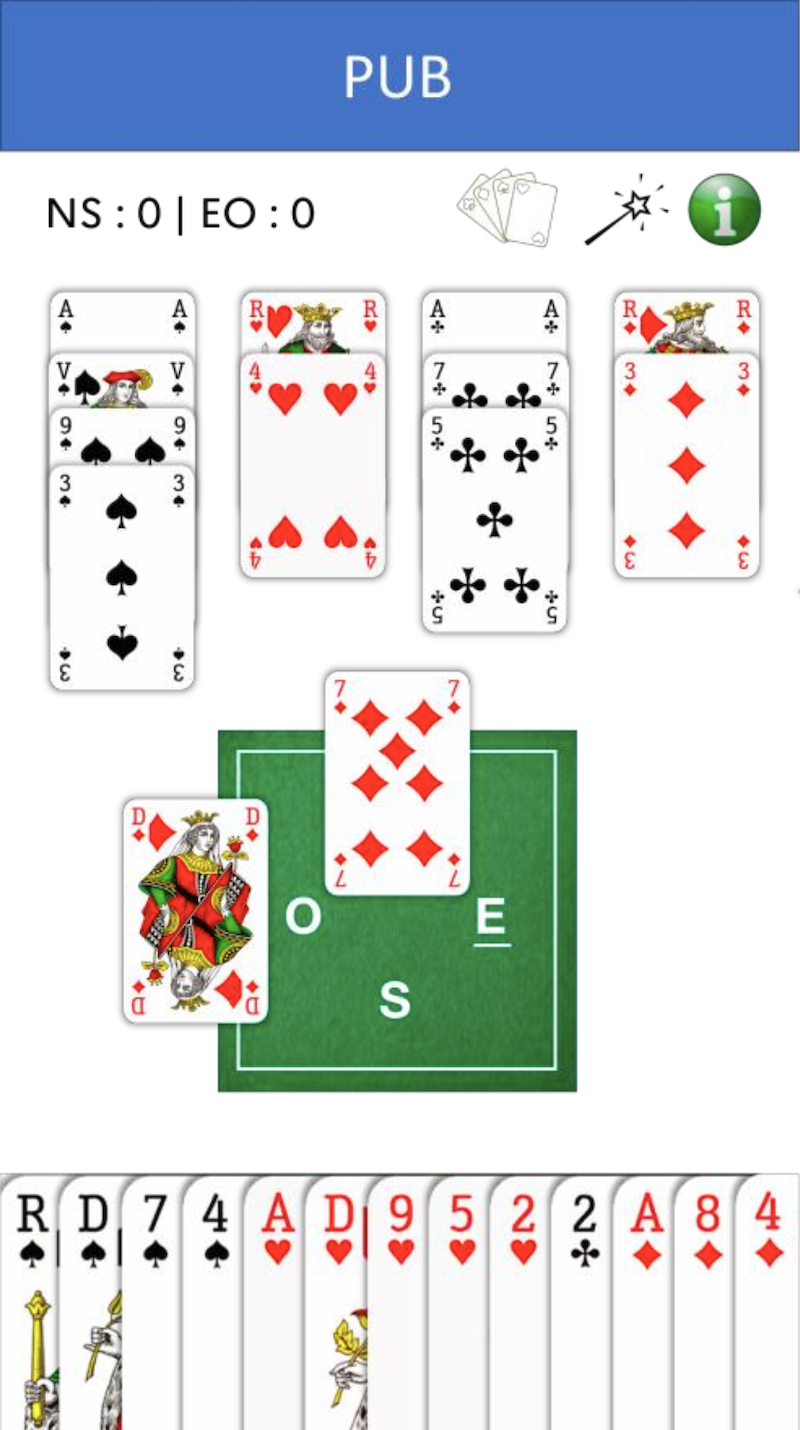 Door op de verstrekte URL te klikken kan de cursist het spel spelen volgens de parameters die door de docent zijn gekozen.
De speler kan op elk moment op een van de volgende knoppen klikken:
Door op de verstrekte URL te klikken kan de cursist het spel spelen volgens de parameters die door de docent zijn gekozen.
De speler kan op elk moment op een van de volgende knoppen klikken: